CAD电子签名制作步骤
电子签名流程全套

一、需要的工具:
手机、电脑软件Excel
二、制作流程:
1、首先选取光线好的地方,用手机将自己的名字清晰的写在白纸上并拍照。
2、将拍好的图片插入Excel软件中,选取图片并在图片工具下点击“裁剪”按钮,使图片只保留名字的大小。
3、选取图片并在图片工具下点击“颜色”按钮下的“黑白”按钮,是图片变成黑白模式;然后点击“增强对比度”命令和“加强亮度”命令(此命令适当应用),以上两个命令可反复调整,最终达到签名黑白分明,边缘清晰的效果。
4、选取图片并在图片工具下点击“抠出背景”按钮下的“设置透明色”按钮,前一步“增强对比度”命令和“加强亮度”命令调整单较好的话,我们可直接得到只有笔画没有背景的签名,然后点击右键保存即可。
电子签章流程
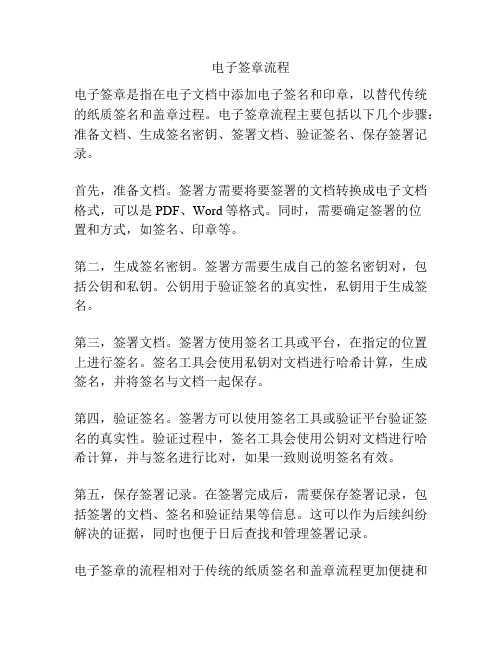
电子签章流程
电子签章是指在电子文档中添加电子签名和印章,以替代传统的纸质签名和盖章过程。
电子签章流程主要包括以下几个步骤:准备文档、生成签名密钥、签署文档、验证签名、保存签署记录。
首先,准备文档。
签署方需要将要签署的文档转换成电子文档格式,可以是PDF、Word等格式。
同时,需要确定签署的位
置和方式,如签名、印章等。
第二,生成签名密钥。
签署方需要生成自己的签名密钥对,包括公钥和私钥。
公钥用于验证签名的真实性,私钥用于生成签名。
第三,签署文档。
签署方使用签名工具或平台,在指定的位置上进行签名。
签名工具会使用私钥对文档进行哈希计算,生成签名,并将签名与文档一起保存。
第四,验证签名。
签署方可以使用签名工具或验证平台验证签名的真实性。
验证过程中,签名工具会使用公钥对文档进行哈希计算,并与签名进行比对,如果一致则说明签名有效。
第五,保存签署记录。
在签署完成后,需要保存签署记录,包括签署的文档、签名和验证结果等信息。
这可以作为后续纠纷解决的证据,同时也便于日后查找和管理签署记录。
电子签章的流程相对于传统的纸质签名和盖章流程更加便捷和
高效。
传统流程中需要打印、传递、扫描等环节,而电子签章流程中只需在电子文档中进行签名即可。
此外,电子签章具有不可伪造性和防篡改性,签名和验证过程都是基于密码学算法,可以确保签署的真实性和完整性。
总之,电子签章流程包括准备文档、生成签名密钥、签署文档、验证签名和保存签署记录等步骤。
这一流程在现代化办公中越来越被广泛应用,可以提高签署的效率和可靠性。
怎么制作电子签名
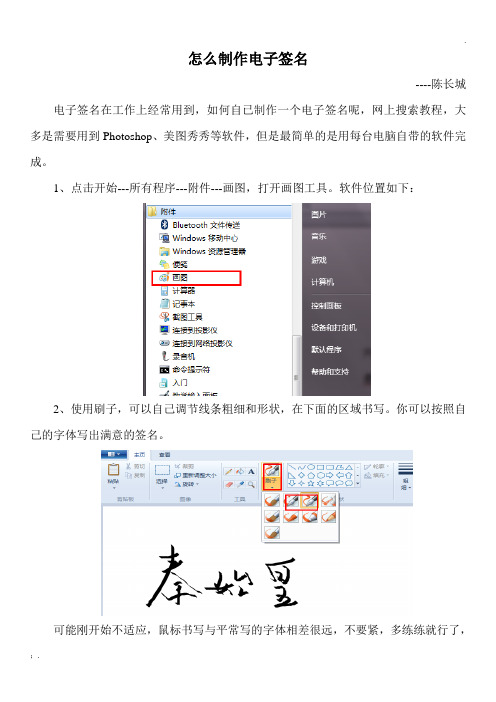
怎么制作电子签名
----陈长城电子签名在工作上经常用到,如何自已制作一个电子签名呢,网上搜索教程,大多是需要用到Photoshop、美图秀秀等软件,但是最简单的是用每台电脑自带的软件完成。
1、点击开始---所有程序---附件---画图,打开画图工具。
软件位置如下:
2、使用刷子,可以自己调节线条粗细和形状,在下面的区域书写。
你可以按照自己的字体写出满意的签名。
可能刚开始不适应,鼠标书写与平常写的字体相差很远,不要紧,多练练就行了,
觉得写的不好可以点击菜单栏编辑里面的撤销按钮,如果满意了再保存。
如果是触摸屏电脑或带书写板的电脑,则书写起来比鼠标更方便。
3、书写满意之后,用矩形选择写的字,再点裁剪,保存到桌面为PNG格式的图片。
或者使用QQ截图把签名单独剪切出来,放在桌面。
4、在word或excel需要填写签名的地方,插入图片,调整大小,效果如下:
5、将做好的word或excel转换成PDF文件,完毕。
电子签名的技术实现
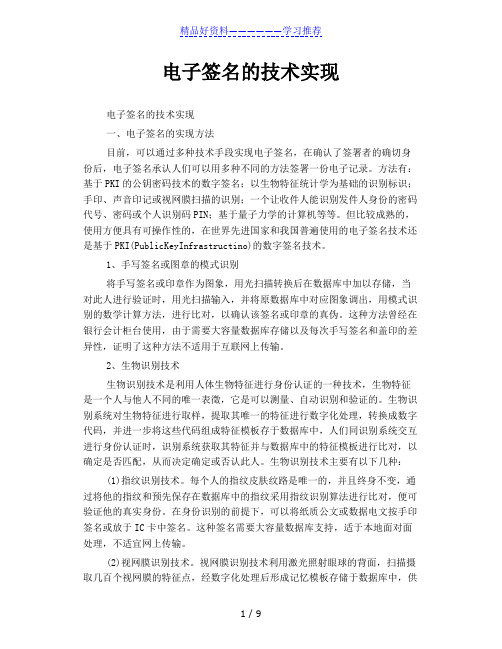
电子签名的技术实现电子签名的技术实现一、电子签名的实现方法目前,可以通过多种技术手段实现电子签名,在确认了签署者的确切身份后,电子签名承认人们可以用多种不同的方法签署一份电子记录。
方法有:基于PKI的公钥密码技术的数字签名;以生物特征统计学为基础的识别标识;手印、声音印记或视网膜扫描的识别;一个让收件人能识别发件人身份的密码代号、密码或个人识别码PIN;基于量子力学的计算机等等。
但比较成熟的,使用方便具有可操作性的,在世界先进国家和我国普遍使用的电子签名技术还是基于PKI(PublicKeyInfrastructino)的数字签名技术。
1、手写签名或图章的模式识别将手写签名或印章作为图象,用光扫描转换后在数据库中加以存储,当对此人进行验证时,用光扫描输入,并将原数据库中对应图象调出,用模式识别的数学计算方法,进行比对,以确认该签名或印章的真伪。
这种方法曾经在银行会计柜台使用,由于需要大容量数据库存储以及每次手写签名和盖印的差异性,证明了这种方法不适用于互联网上传输。
2、生物识别技术生物识别技术是利用人体生物特征进行身份认证的一种技术,生物特征是一个人与他人不同的唯一表徵,它是可以测量、自动识别和验证的。
生物识别系统对生物特征进行取样,提取其唯一的特征进行数字化处理,转换成数字代码,并进一步将这些代码组成特征模板存于数据库中,人们同识别系统交互进行身份认证时,识别系统获取其特征并与数据库中的特征模板进行比对,以确定是否匹配,从而决定确定或否认此人。
生物识别技术主要有以下几种:(1)指纹识别技术。
每个人的指纹皮肤纹路是唯一的,并且终身不变,通过将他的指纹和预先保存在数据库中的指纹采用指纹识别算法进行比对,便可验证他的真实身份。
在身份识别的前提下,可以将纸质公文或数据电文按手印签名或放于IC卡中签名。
这种签名需要大容量数据库支持,适于本地面对面处理,不适宜网上传输。
(2)视网膜识别技术。
视网膜识别技术利用激光照射眼球的背面,扫描摄取几百个视网膜的特征点,经数字化处理后形成记忆模板存储于数据库中,供以后的比对验证。
怎么弄电子签名
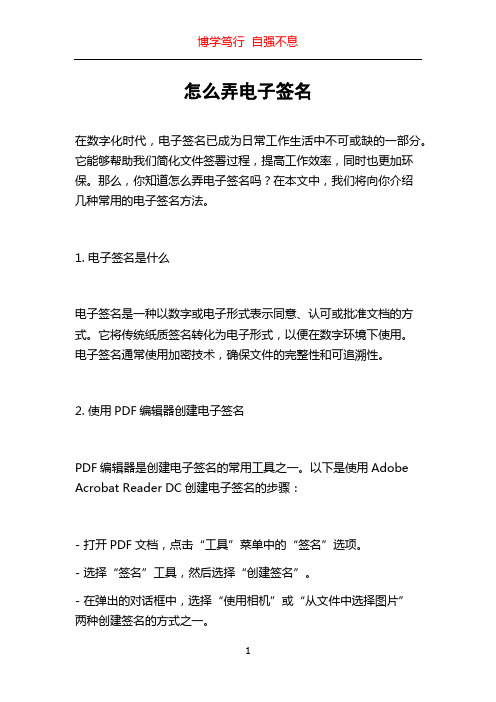
怎么弄电子签名在数字化时代,电子签名已成为日常工作生活中不可或缺的一部分。
它能够帮助我们简化文件签署过程,提高工作效率,同时也更加环保。
那么,你知道怎么弄电子签名吗?在本文中,我们将向你介绍几种常用的电子签名方法。
1. 电子签名是什么电子签名是一种以数字或电子形式表示同意、认可或批准文档的方式。
它将传统纸质签名转化为电子形式,以便在数字环境下使用。
电子签名通常使用加密技术,确保文件的完整性和可追溯性。
2. 使用PDF编辑器创建电子签名PDF编辑器是创建电子签名的常用工具之一。
以下是使用Adobe Acrobat Reader DC创建电子签名的步骤:- 打开PDF文档,点击“工具”菜单中的“签名”选项。
- 选择“签名”工具,然后选择“创建签名”。
- 在弹出的对话框中,选择“使用相机”或“从文件中选择图片”两种创建签名的方式之一。
- 如果选择“使用相机”,可以通过摄像头拍摄签名,然后点击“采样签名”保存。
- 如果选择“从文件中选择图片”,可以从电脑中选择已有的签名图片,然后点击“导入”完成创建。
- 创建签名后,将鼠标放在文档的签名位置,点击鼠标左键即可插入电子签名。
3. 使用电子签名软件除了PDF编辑器外,还有许多专门用于创建电子签名的软件可供选择。
以下是几种常见的电子签名软件:- DocuSign:一款功能强大的电子签名平台,可帮助个人和企业创建和管理电子签名。
用户可以在任何设备上创建和签署文件。
- HelloSign:提供简洁明了的界面,用户可以通过电子邮件发送和签署文件。
它还支持团队协作和集成到其他应用程序。
- Adobe Sign:Adobe的电子签名解决方案,支持无纸化流程,让签署合同和文件变得更加便捷和高效。
- PandaDoc:提供全面的合同管理解决方案,包括电子签名、文件跟踪和自动化流程等功能。
4. 电子签名的法律效力在许多国家和地区,电子签名已经被法律认可,并具有与传统纸质签名相同的法律效力。
诺机械电子签名系统使用手册

Cad设计审核(签名)系统KwSignCore用户手册什么是电子签章电子签章是电子签名的一种表现形式,利用图像处理技术将电子签名操作转化为与纸质文件盖章操作相同的可视效果,同时利用电子签名技术保障电子信息的真实性和完整性以及签名人的不可否认性。
电子签章,泛指所有以电子形式存在,依附在电子文件并与其逻辑关联,可用以辨识电子文件签署者身份,保证文件的完整性,并表示签署者同意电子文件所陈述事实的内容。
一般来说,对电子签章的认定,都是从技术角度而言的。
主要是指通过特定的技术方案来鉴别当事人的身份及确保交易资料内容不被篡改的安全保障措施。
从广义上讲,电子签章不仅包括我们通常意义上讲的“非对称性密钥加密”,也包括计算机口令、生物笔迹辨别、指纹识别,以及新近出现的眼虹膜透视辨别法、面纹识别等。
目前,最成熟的电子签章技术就是“数字签章”,它是以公钥及密钥的“非对称型”密码技术制作的电子签章。
什么是数字签名数字签名是一种确保数据完整性和原始性的方法。
由于数据被签名并确认了对数据签名的人或实体的身份,因此数字签名供有力的证据。
数字签名启用“完整性”和“认可”这两项重要安全功能,这是实施安全电子商务的基本要求。
当数据以明文或未加密形式分发时,通常使用数字签名。
因为在分布式计算环境中,网络上的任何人使用适当的访问都可能读取或改变明文文本而无论是否授权,在这些情况下,当消息本身的敏感度不能保证加密时,将强制数字签名以确保数据保持原始形式并且没有被冒名者发送。
KwSignCore主要功能文档签名:在AutoCAD文档上任意地方(主要是标题栏中)实现单个或批量签署个人签名。
一个文件可以有多个不同类型或相同类型的签名,签名时可以根据签名类型、签名的优先级设置判断是否可以进行该类签名,并自动获得签名位置。
文件中支持多个签名。
签名可以在单机和数据库支持的网络环境中使用,签名信息可以绑定到DWG文件(可绑定整个文件、单个图层或多个图层)上。
电子签名工具如何利用AdobeSign进行电子签署的方法

电子签名工具如何利用AdobeSign进行电子签署的方法在数字化时代,电子签名工具的应用越来越普及,它为我们提供了便捷的签署文件的方式。
AdobeSign作为市场上一款领先的电子签名工具,它的使用方法简单明了,下面将介绍如何利用AdobeSign进行电子签署的方法。
一、注册与登录首先,我们需要在AdobeSign官方网站上进行注册。
在注册过程中,需要提供个人信息并创建账户,提供真实有效的信息以确保账户的安全性和有效性。
完成注册之后,登录AdobeSign账户。
二、创建签署文件登录账户后,在AdobeSign的用户界面中,我们可以点击“创建”按钮,选择“签署文件”来创建需要签署的文件。
接下来,我们可以选择上传现有的文件,或者使用AdobeSign提供的模板工具进行创建。
无论是选择哪种方式,我们需要确保所上传或创建的文件格式是常见的文件格式,如PDF,Word等。
三、设置签署流程在创建完签署文件后,我们需要设置签署流程。
在AdobeSign的用户界面中,我们可以添加签署者的姓名、电子邮件地址等个人信息,并设定签署顺序和签署截止日期等具体细节。
同时,我们还可以设置文件的安全性要求,如设置签署者验证身份的方式,以保证签署的有效性和真实性。
四、发送签署邀请当签署流程设置完成后,我们需要发送签署邀请给签署者。
在AdobeSign的界面中,我们可以选择“发送”按钮,输入签署者的电子邮件地址,并可以添加个性化的邀请消息。
在发送邀请之前,还可以预览签署的文件,以确保文件的正确性和完整性。
五、签署文件签署者收到邀请之后,可以通过点击邮件中的链接或打开AdobeSign的网页进行签署文件的过程。
签署者需要提供自己的电子签名,并可以在文件中进行必要的填写和批注。
签署者签署完毕后,可以点击提交按钮,将签署的结果发送回给文件的发起者。
六、管理签署文件在签署流程完成后,我们可以在AdobeSign的用户界面中方便地管理已签署的文件。
[如何设计电子签名]
![[如何设计电子签名]](https://img.taocdn.com/s3/m/b07628066fdb6f1aff00bed5b9f3f90f76c64d09.png)
[如何设计电子签名]
知道合伙人教育行家采纳数:6337获赞数:132568本人毕业于河西
学院计算机系,本科学位,自2022年毕业以来任九年级数学教师至今。
向TA提问展开全部具体步骤:
(2)在PHOTOSHOP的菜单点击调整亮度与对比度,调整扫描图形变
得黑白对应明显。
(3)在PHOTOSHOP的菜单点击模式灰度,再点击模式位图,位图的
对线)在PHOTOSHOP的菜单点击文件存储为,将文件存为TIF格式;
(5)在菜单项选择打开文件,打开刚才保存的TIF文件,打开后,
出现文字的像素图。
(6)在VPtudio程序的菜单中,点取矢量化矢量化一项,弹出对线)描边以后,像素图的边界出现一圈白色的矢量描边,选取矢量描边,点击
按扭,将其定义了L1图层,也就是变成红色图层。
(8)在VPtudio程序的菜单中,点取文件输出一项,弹出保存文件
对话框,将矢量导出为CAD文件DWG,保存以后,采用AUTOCAD软件打开
该DWG文件。
(10)如果你想在WORD文档自由的增加你的电子签名,你可以将其
保存为WMF文件,在AUTOCAD中选取签名,再导出为WMF文件就行了。
展开全部我爱你,像爱恋某些阴暗的事物,在雪崩似的绵软的缎子背上,宣告黎明的到来,从它高高的巉岩上喜爱白茉莉花的清香,哀伤,或
者流浪。
- 1、下载文档前请自行甄别文档内容的完整性,平台不提供额外的编辑、内容补充、找答案等附加服务。
- 2、"仅部分预览"的文档,不可在线预览部分如存在完整性等问题,可反馈申请退款(可完整预览的文档不适用该条件!)。
- 3、如文档侵犯您的权益,请联系客服反馈,我们会尽快为您处理(人工客服工作时间:9:00-18:30)。
CAD电子签名制作步骤
1、手写签名至白纸;
2、拍照传至电脑;
3、打开CAD;
4、“插入”—“外部参照”,弹出如下对话框:
5、点击对话框左上角小三角,选择“附着图像”:
6、在弹出图框中选择拍好的手写签名图片;
7、指定插入点(框框拉大些方便后续放大),导入到CAD中,把图片放大,用多段线描出文字边框;
8、把名字背景上的纸背景选中删除;
9、填充:
1)、图案—填充图案选项板-其他预定义—SOLID—确定;
2)、颜色—白色(黑色底图);
3)、边界-添加:拾取点,回车/空格,填充完毕(注意,填充时所填充的对象应该要全部在视
野内,否则不能填充)。
10、选中名字所有笔画后,输入“block”命令,制作成块,完毕!
备注:华东院真是坑B!!!哔了狗了!。
